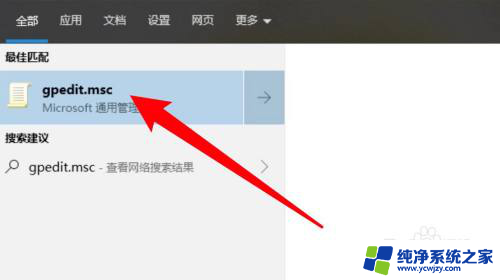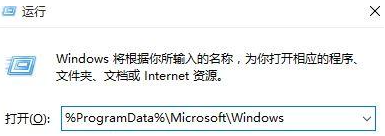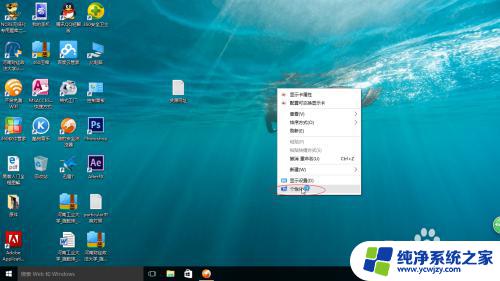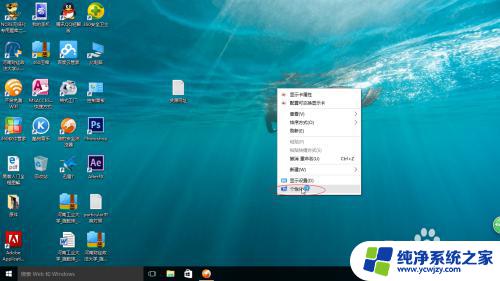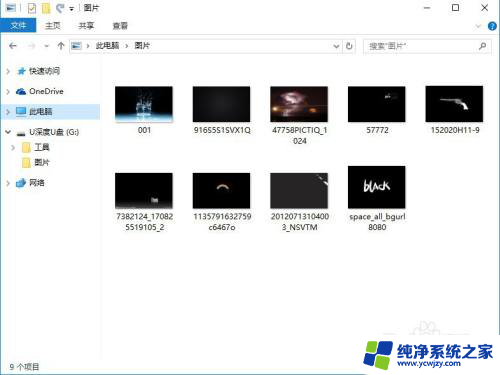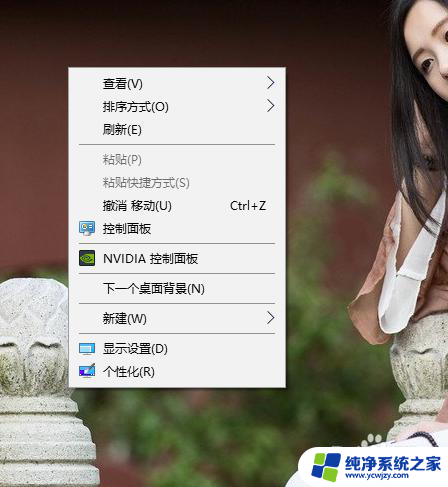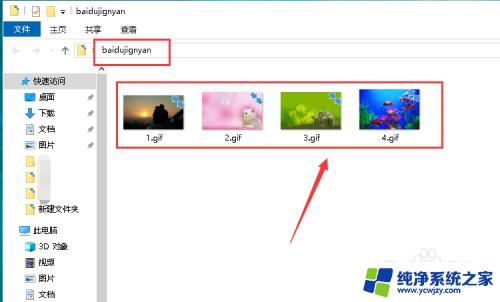win10桌面壁纸换不了怎么办
Win10桌面壁纸无法更换可能是系统出现了一些问题,也可能是用户操作不当导致的,要解决这个问题,首先可以尝试重启电脑,有时候这样就能恢复正常。如果重启无效,可以尝试更新系统或者检查系统更新是否正常。还可以尝试更换壁纸的方法,比如使用第三方软件来更换壁纸,或者手动替换桌面壁纸文件。希望以上方法能帮助到遇到这个问题的用户。
解决办法如下:
1、首先,点击桌面“开始菜单”。找到“设置”,在设置里点击“个性化”,“锁屏界面”,把背景设置为图片看看能否正常切换。
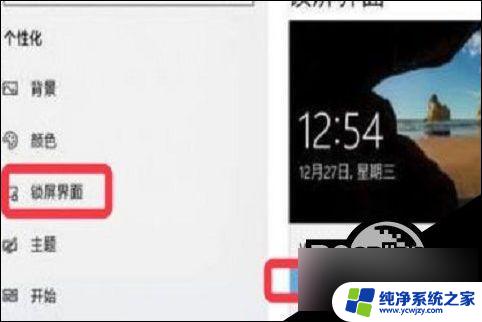
2、在设置,轻松使用中关闭“动画”,“透明”,“背景”选项。

3、若仍然无法切换,在按键盘上的“win+r”快捷键,打开“运行”对话框。
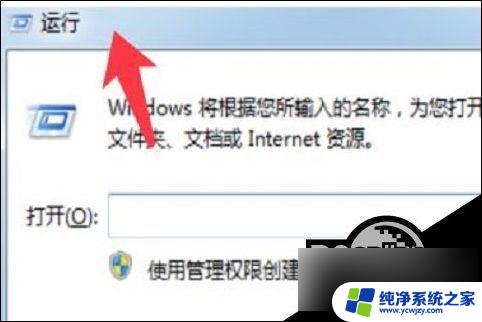
4、在运行对话框中输入“%programData%\Microsoft\Windows”命令,点击“确定”。
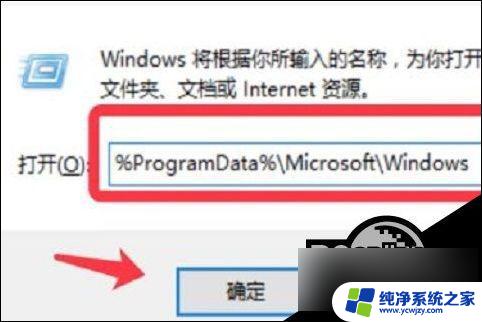
5、打开的路径中找到“SystemData”文件夹双击打开,将其中的内容全选删除。

6、再次打开“运行”,输入“regedit”命令打开 注册表 。
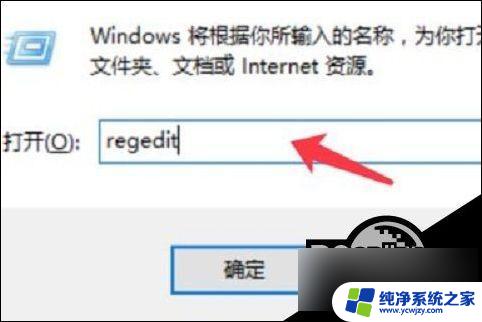
7、依次展开“HKEY_LOCAL_MACHINE\SOFTWARE\Microsoft\Windows\CurrentVersion”至下图文件夹位置。
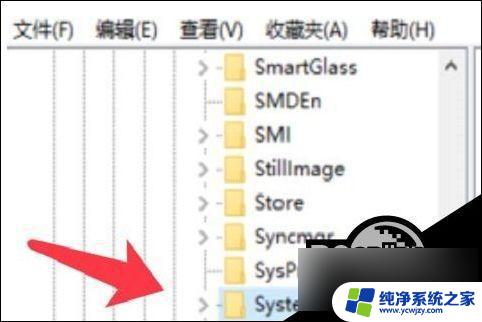
8、最后,删除右侧除默认项外的所有选项就可以完成更改。
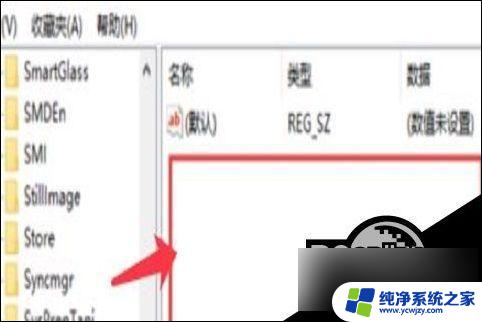
以上就是win10桌面壁纸无法更改的全部内容,如果您遇到这种情况,不妨按照以上方法尝试解决,希望对大家有所帮助。